
Inhoud
We laten u zien hoe u kunt voorkomen dat een iCloud-herstel vastloopt of nog steeds doorgaat na 24 tot 48 uur of zelfs de hele middag.
Dit kan gebeuren wanneer een app-installatie ophangt of een ander herstelprobleem optreedt, en het zal voorkomen dat u een iOS-update installeert en een slechte levensduur van de batterij kan bieden, omdat de back-up en het herstel door het proces blijven koelen.
Een van de beste functies van de iPhone is de mogelijkheid om een back-up te maken van iCloud en te herstellen van iCloud om uw iPhone terug te brengen naar exact dezelfde instellingen als voordat u van telefoon wisselde of problemen ondervond.
Hoewel dit meestal werkt, zegt de iPhone of iPad het soms iCloud Restore wordt uitgevoerd dagen nadat je bent begonnen. Dit kan komen met apps die weigeren te installeren of u ziet mogelijk geen specifieke redenen.
In deze handleiding wordt uitgelegd hoe u een iCloud Restore die vastloopt kunt stoppen, zodat u een betere batterijduur krijgt, updates kunt installeren en kunt stoppen met het zien van dat bericht op uw vergrendelingsscherm.

Een vastgelopen iCloud-herstel op iPhone of iPad herstellen.
Een iCloud-herstel duurt een uur of twee, afhankelijk van de inhoud, misschien tot een dag met een langzame verbinding en een bijna volledige iPhone, maar als het daarna sleept, moet u het herstel van iCloud handmatig stoppen. Het nadeel van dit proces is dat je niet kunt vertellen wat niet is hersteld met een checklist of foutmelding.
Als dat nodig is, kun je de iPhone in de fabriek resetten en dan herstellen vanuit iCloud om het proces te starten en hopen dat het werkt, maar je kunt in dezelfde situatie terechtkomen.
Het is niet duidelijk waarom dit gebeurt, maar tot nu toe is het geen algemeen probleem voor ons. Hier ziet u hoe u de iCloud Restore in minder dan een minuut kunt stoppen. Dit werkt via iOS 11 op de iPhone, iPad en op iOS 7.
Hoe iCloud Restore te stoppen
U hebt geen computer nodig om dit te doen en u hoeft geen nieuwe iCloud Restore te maken vanaf de back-up, tenzij u merkt dat er dingen ontbreken. Dit zijn de korte stappen die u moet nemen.
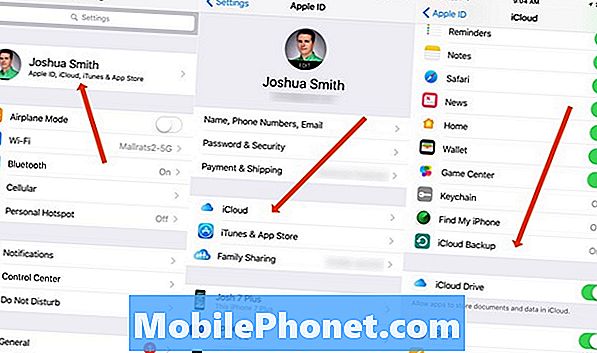
Hoe een vastgelopen iCloud-herstel te stoppen.
Stap 1. Ga naar instellingen op de iPhone.
Stap 2. Ga nu naar de iCloud-instellingen.
Stap 3. Op dit scherm moet je gaan backup.
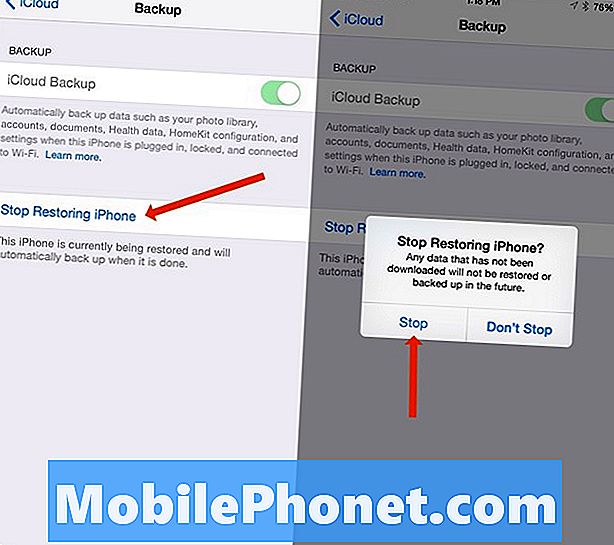
Stop uw iCloud-herstel.
Stap 4. Tik op het volgende scherm op Stop met het herstellen van de iPhone.
Stap 5.Een pop-up zal vragen of u het herstel wilt stoppen met een waarschuwing. Tik op Stoppen.
Nadat u deze stap hebt voltooid, ziet u geen waarschuwingen meer over een lopende iCloud-herstelbewerking en kunt u uw telefoon op de normale manier gebruiken. Dit is geen proces dat u kunt omkeren, maar u kunt altijd herstellen van de oude iCloud-back-up voordat u een nieuwe maakt.
Als u andere iCloud-herstel- of iCloud-back-upproblemen tegenkomt, kunt u deze video en handleiding gebruiken om die problemen in enkele minuten op te lossen.
iOS 12 vs iOS 11: wat is nieuw in iOS 12.2























